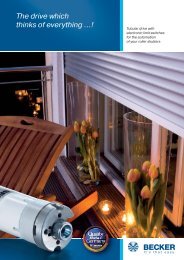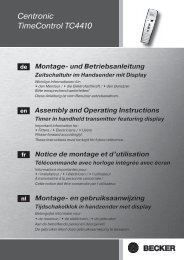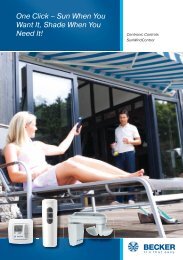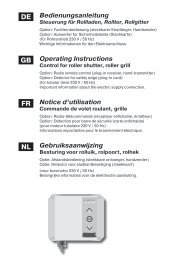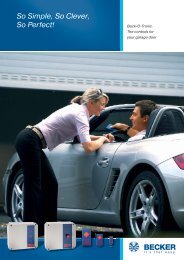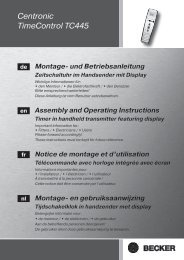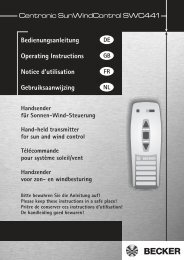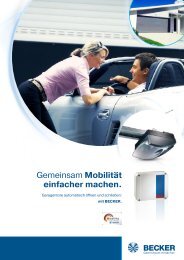Inbetriebnahmeanleitung
Inbetriebnahmeanleitung
Inbetriebnahmeanleitung
Erfolgreiche ePaper selbst erstellen
Machen Sie aus Ihren PDF Publikationen ein blätterbares Flipbook mit unserer einzigartigen Google optimierten e-Paper Software.
Verbindung herstellen über WLAN<br />
1. Drücken Sie den -Button um in das Menü „Einstellungen und Anwendungen“ zu<br />
gelangen.<br />
2. Jetzt drücken Sie nacheinander die Buttons „ -Konfiguration“ und<br />
„Netzwerkeinstellungen“<br />
3. Anschließend wählen Sie unter „Schnittstelle“ WiFi aus.<br />
4. Jetzt geben Sie die SSID des ausgewählten Routers ein und bestätigen die Eingabe<br />
mit .<br />
5. Anschließend geben Sie den Schlüssel (PSK) ein und bestätigen die Eingabe mit<br />
.<br />
6. Jetzt verlassen Sie das Menü mit der -Taste.<br />
7. Jetzt drücken Sie den Button „Neustart“ und bestätigen die Eingabe mit .<br />
8. Im Hauptdisplay erscheint bei erfolgreicher Anmeldung das WLAN-Symbol .<br />
Datum und Uhrzeit einstellen<br />
1. Drücken Sie den -Button um in das Menü „Einstellungen und Anwendungen“ zu<br />
gelangen.<br />
2. Jetzt drücken Sie nacheinander die Buttons „ -Konfiguration“ und „Datum und<br />
Uhrzeit“<br />
3. Wählen Sie „automatisch (NTP)“, wenn eine Internetverbindung zur Verfügung<br />
steht. Andernfalls wählen Sie „manuell“ und geben Sie das Datum und die Uhrzeit<br />
ein.<br />
4. Wählen Sie das gewünschte Uhrzeit-, Datumsformat und die Zeitzone aus.<br />
5. Jetzt bestätigen Sie die Eingabe mit .<br />
6. Wenn Sie das Menü verlassen wollen, drücken Sie den „ „-Button.<br />
Wetter Ort<br />
HINWEIS<br />
Für diese Funktion ist eine Internetverbindung notwendig.<br />
1. Drücken Sie den -Button um in das Menü „Einstellungen und Anwendungen“ zu<br />
gelangen.<br />
2. Jetzt drücken Sie nacheinander die Buttons „ -Konfiguration“ und „Wetter Ort“<br />
3. Geben Sie den gewünschten Wetter Ort ein.<br />
4. Bestätigen Sie die Eingabe mit .<br />
5. Wählen Sie gegebenenfalls aus der angezeigten Liste den gewünschten Ort aus.<br />
6. Jetzt bestätigen Sie die Eingabe mit .<br />
7. Wenn Sie das Menü verlassen wollen, drücken Sie den „ „-Button.<br />
B-Tronic / KNX -Empfänger hinzufügen<br />
1. Drücken Sie den -Button um in das Menü „Einstellungen und Anwendungen“ zu<br />
gelangen.<br />
11